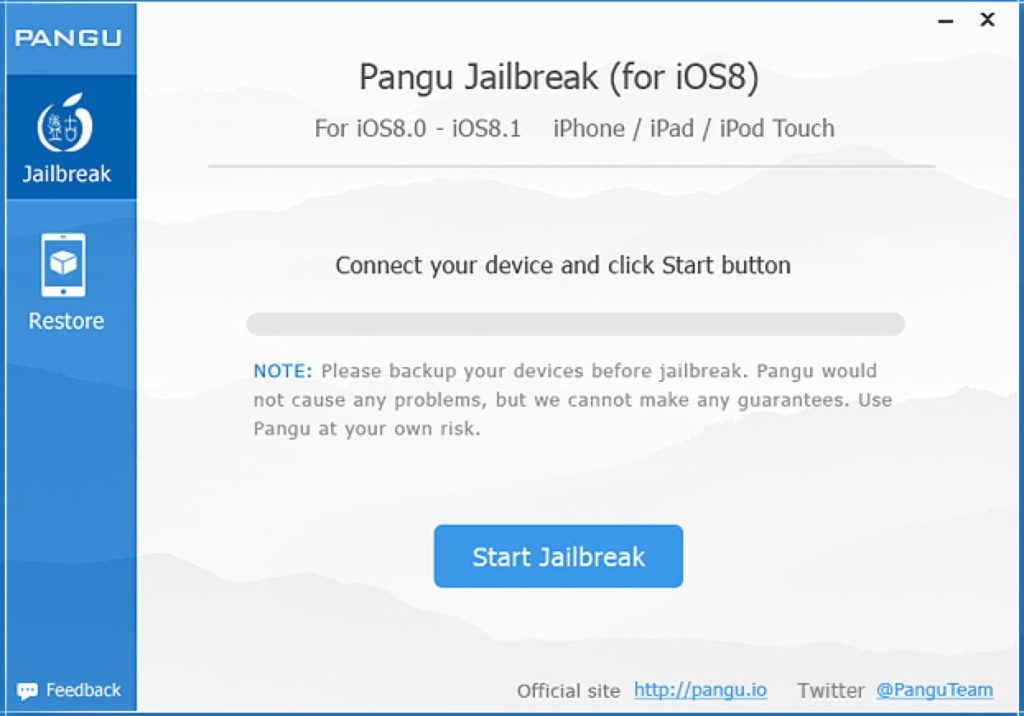Pangu-tiimi julkaisi onnistuneesti täysin toimivan jailbreak-työkalun iOS 8 - iOS 8.1 -laitteille.
Nämä ovat ohjeet jailbreak:n tekemiseen iPhone 6, iPhone 6 Plus, 5s, 5c, 5, 4s iOS 8.0–8.1 -käyttöjärjestelmissä käyttämällä Pangu8:aa Windows:lle ja MAC:lle.
Pangu on jailbreaking-sovelluksen nimi iOS 8.0:lle, iOS 8.0.1:lle, iOS 8.0.2:lle ja iOS 8.1:lle
Se on 100% ilmainen jailbreak iPhone 6:lle, iPhone 6 Plus:lle ja kaikille laitteille, jotka toimivat iOS 8:lla.
SPYERA on vahvistanut, että Pangu jailbreak toimii iOS 8.0:ssa, 8.0.1:ssä, 8.0.2:ssa ja 8.1:ssä
SPYERA on nyt yhteensopiva kaikkien iPhone-mallien kanssa iOS 8.0 iOS 8.1 mukaan lukien
Huomaa: Pangu tukee seuraavia iOS 8.0 - 8.0.1 - 8.0.2 ja 8.1 käyttölaitteita:
- iPhone 6 ja iPhone 6 Plus
- iPhone 5s, iPhone 5c, iPhone 5 ja iPhone 4S
- iPad ilma, iPad ilma 2, iPad 4, iPad 3, iPad 2
- iPad mini, Retina iPad mini / iPad mini 2
- iPod touch 5G
Nämä ovat ohjeet iOS 8 -laitteiden, kuten iPhone 6, iPhone 6 Plus jne., jailbreak:n tekemiseen Pangun avulla.
Vaatimukset ennen aloittamista
- Napauta asetukset ponnahduslaudastasi ja valitse sitten Kosketa ID ja pääsykoodi. Kytke pääsykoodi pois päältä jos se on käytössä.
- paina asetukset -painiketta vasemmassa yläkulmassa palataksesi Asetukset-valikkoon. Valita iCloud Asetukset-valikosta ja valitse sitten Find My iPhone iCloud-valikosta. Varmista, että Find My iPhone kytkin on Vinossa asema.
- Palaa Asetukset-valikkoon napauttamalla iCloud sitten asetukset painikkeita näytön vasemmassa yläkulmassa. Ota sitten lentokonetila käyttöön napauttamalla Lentokonetila vaihtaa.
- Liitä iPhone tietokoneeseen USB-kaapelilla, käynnistä iTunes ja suorita manuaalinen varmuuskopiointi. On erittäin tärkeää, että muistat varmuuskopioida laitteesi ennen kuin jatkat, koska voit menettää tietosi, jos jailbreak-prosessi ei onnistu.
Nyt olet valmis Jailbreak:hen
- Vaihe 1 - Lataa ja suorita Pangu jailbreak näistä linkeistä: Windows - MAC
- Vaihe 2 – Suorita Pangu jailbreak -sovellus (Windows:lle aja se järjestelmänvalvojan tilassa)
- Vaihe 3 – Liitä iPhone tai iPad, jossa on iOS 8.0 / 8.0.1 / 8.0.2 / 8.1
- Vaihe 4 – Huomaat, että ohjelmisto havaitsee laitteen. Napsauta suurta Aloita Jailbreak -painiketta aloittaaksesi jailbreak:n.
- Vaihe 5 – Sinua pyydetään vahvistamaan, että olet varmuuskopioinut laitteesi ja että se on lentokonetilassa, napsauta Teki jo -painiketta jatkaaksesi.
- Vaihe 6 – Pangu-sovellus aloittaa nyt jailbreak-prosessin.
- Vaihe 7 – Kun jailbreak on valmis, iPhone käynnistyy uudelleen ja a Pangu sovellus ja Cydia sovellus ilmestyy ponnahduslautallesi. Onnittelut, olet nyt vankilassa!
Voit varmistaa tämän myös katsomalla laitettasi nyt ja näkemällä Cydia-kuvakkeen.
Pangu- ja Cydia-kuvakkeen poistaminen
Voit poistaa Pangu-kuvakkeen seuraavilla vaiheilla. Cydia-kuvake voidaan piilottaa, kun asennat SPYERA:n
- Avaa Cydia
- Napauta "Asennettu" -vaihtoehtoa alapalkissa.
- Napauta asennettujen pakettien luettelosta "Pangu loader for iOS".
- Napauta Muokkaa.
- Napauta Poista.
Jailbreaking vaaditaan kaikissa iPhone- ja iPad-malleissa SPYERA:n asentamiseksi, joten nyt olet valmis asentamaan SPYERA:n iOS 8 -laitteisiin. Cydia-kuvake ja SPYERA-kuvake voidaan haluttaessa piilottaa asennuksen lopussa.
Klikkaa tästä tutkiaksesi SPYERA iPhone:lle ja täällä tutkimaan SPYERA mallille iPad